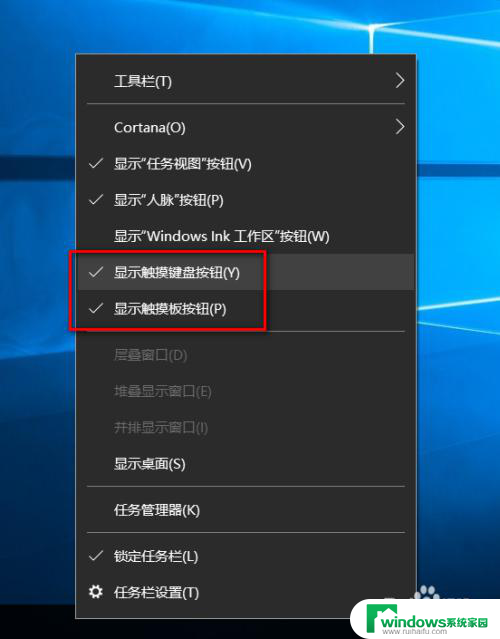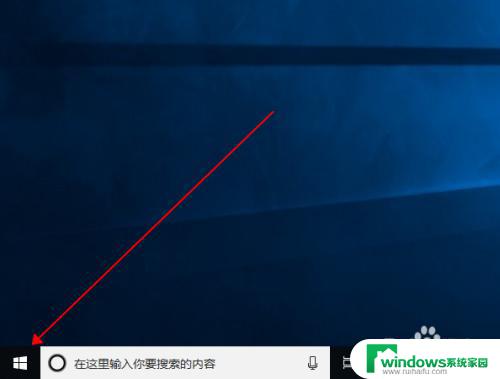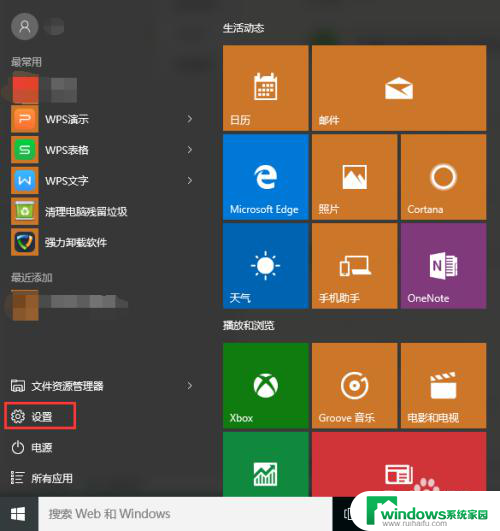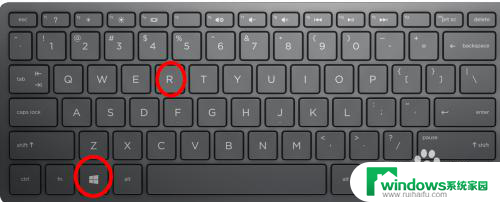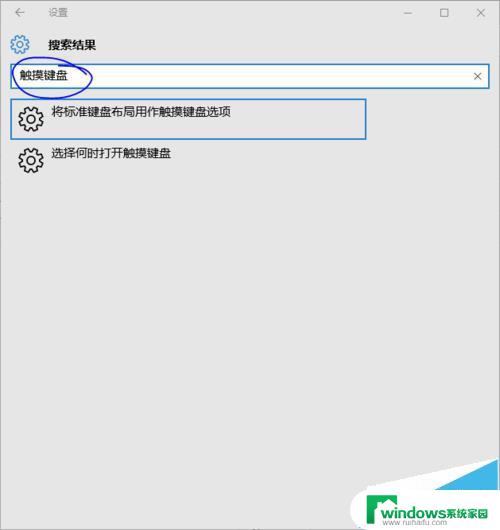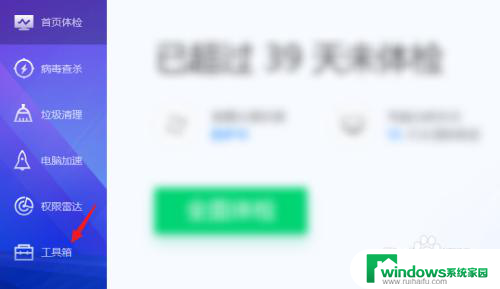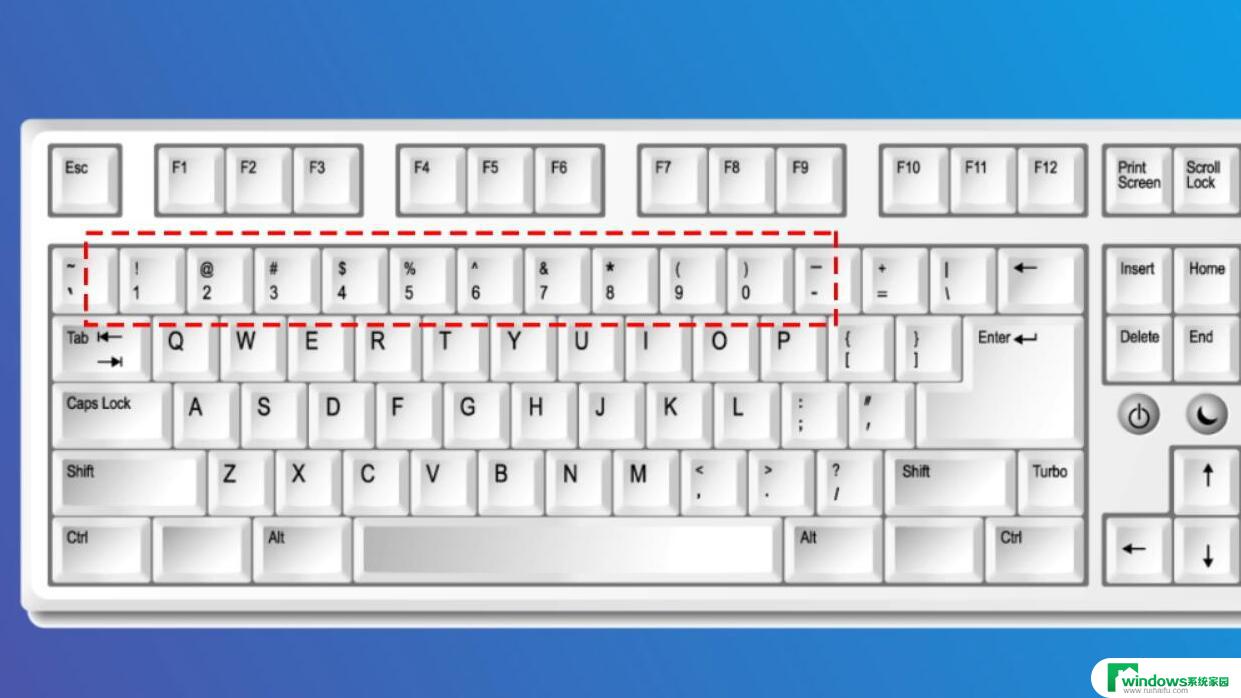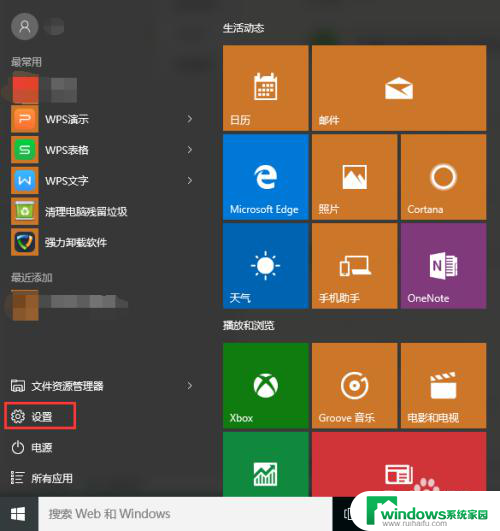win10怎么调键盘出来 win10触摸屏软键盘怎么用
更新时间:2024-05-22 11:00:52作者:jiang
在使用Windows 10系统时,有时候我们会需要调出软键盘来进行输入操作,特别是在触摸屏设备上,如何在Win10系统中调出软键盘并正确使用呢?在本文中我们将会介绍Win10系统中如何调出软键盘,并分享一些使用技巧,让您能够更加便捷地进行操作。无论是在平板电脑、触摸屏笔记本还是台式机上,都可以轻松掌握这些技巧,让您的Win10系统操作更加顺畅。愿这篇文章对您有所帮助!
具体方法:
1.打开Windows设置面板
进入系统按Win+i打开Windows设置面板,点击“轻松使用”。
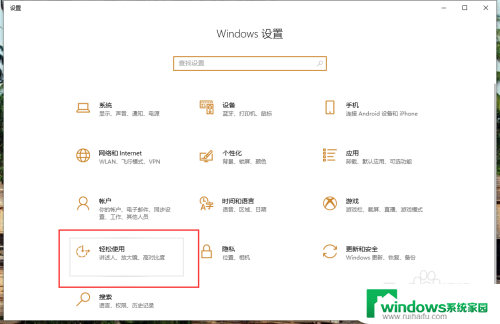
2.打开使用屏幕键盘
打开“设置-轻松使用”点击左侧导航中的“键盘”,打开“使用屏幕键盘”开关。
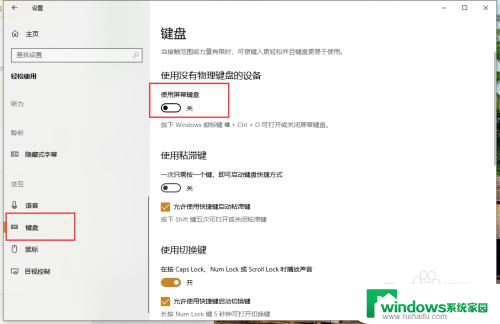
3.启动屏幕键盘
这样就可以打开“屏幕键盘”,点击屏幕键盘上的“×”即可关闭屏幕键盘。
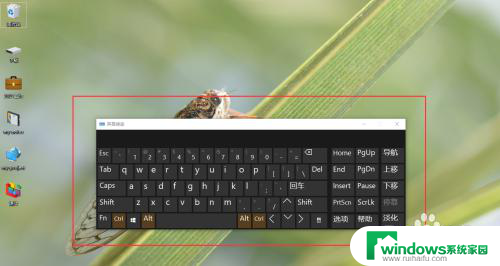
4.使用快捷键启动屏幕键盘
我们就可以按Ctrl+Win+O打开屏幕键盘,再按Ctrl+Win+O即可关闭屏幕键盘。
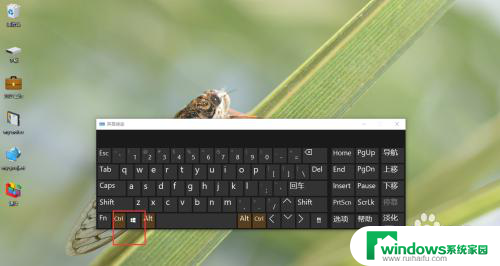
以上就是Win10如何调出键盘的全部内容,如果需要的用户可以根据小编提供的步骤进行操作,希望对大家有所帮助。